WordPressを設置したら「SSL化」は絶対にやっておきたい初期設定の一つです。
![]() もふリス
もふリス
「SSL」は通信の暗号化技術のことで、ブログにSSLを導入することで安全性の向上に繋がるからです。また、最近ではSSLの有無が検索エンジンにおける順位の決定要因の一つにもなっているという点も見逃せません。
![]() キツネくん
キツネくん
![]() もふリス
もふリス
当記事ではエックスサーバーに設置したWordPressをSSL化する方法、URLを正規化(“www”なしに統一する)方法について解説していきます。
後からSSL化しようとするとかなり大変なので、必ずブログ運営をスタートする前に設定を済ませておきましょう。
この記事の目次
エックスサーバーのWordPressをSSL化する方法・手順
STEP0 : エックスサーバー側の「独自SSL」は設定済み
当サイトでは、以下の方法でWordPressを設置する前提で解説しています。
この場合、既にエックスサーバー側の「独自SSLは設定済み」となっているはずです。
「サーバーパネル」へログイン→「独自SSL」→「(対象ドメインを)選択する」の手順で独自SSLが設定済みであることを確認できますので、一度チェックしてみて下さい。
STEP1 : WordPressのURLを「https」に変更する
WordPressにログインして「設定」→「一般」をクリックします。
「WordPressアドレス(URL)」と「サイトアドレス(URL)」の2つを「http」から「https」に置き換えます。両方とも同じ「https」で始まるURLにして下さい。
このとき、URLを間違える(2つのURLが一致しない等)とWordPressにログインできなくなったりブログを表示できなくなったりするので注意して下さい。
STEP2 : SSL化したURLにアクセスしてみる
上記の設定が終わったら、SSL化したURLにアクセスしてみて下さい。具体的には「https://独自ドメイン/」にアクセスするだけでOKです。
きちんとブログが表示されたらSSL化が成功したと判断できます。
URLを正規化をする方法・手順(wwwなし)
SSL化したついでに、URLの正規化もやってしまいましょう。
![]() キツネくん
キツネくん
簡単に言うと正規化は「微妙に似ているけれど、ちょっと異なる形式のURL」の中から使用する形式を統一する設定のことです。
- http://example.com
- wwwなし、SSLなし
- http://www.example.com
- wwwあり、SSLなし
- https://example.com
- wwwなし、SSLあり
- https://www.example.com
- wwwあり、SSL
正規化をしなくても、上記のいずれかのURLにアクセスすればブログのトップページはきちんと表示されます。
しかし、「URLが異なるのに同じ内容」のページが2つ以上存在するとブログの読者を混乱させてしまいます。また、検索エンジンに重複コンテンツだと誤認されてしまうこともあって大変危険です。
![]() もふリス
もふリス
つまり、URLを正規化せずに放置すると不利益しかないのです。以下の手順に従って必ずURLの正規化も済ませておいて下さい。
STEP1 : サーバーパネルにログインする
以下のリンクから、エックスサーバーのサーバーパネルにログインします。
エックスサーバーのサーバーパネル
ログインに必要な「サーバーID」と「パスワード」はエックスサーバーの契約時に届くメール内に記載されています。
STEP2 : .htaccessの内容をメモ帳に保存する
サーバーパネル内の「.htaccess編集」をクリックします。
正規化するドメインの「選択する」をクリックします。
「.htaccess編集」タブを開いて、.htaccessの内容を必ずメモ帳などにコピーして保存しておいて下さい。
![]() キツネくん
キツネくん
![]() もふリス
もふリス
大事なことなので繰り返しますが、以下の手順に進む前に必ず.htaccessの内容をコピー&保存しておいて下さい。
編集前の内容を保存しておかないと万が一編集をミスしたときにブログを復帰できなくなります。最悪、WordPressのインストールからやり直すしかなくなってしまいます。
STEP3 : .htaccessに「301リダイレクト」設定を追加する
以下のように「301リダイレクト」用のコード(後述)を追記して「確認画面へ進む」をクリックします。
<IfModule mod_rewrite.c>
RewriteEngine on
RewriteCond %{HTTPS} !=on [NC]
RewriteRule ^(.*)$ https://%{HTTP_HOST}%{REQUEST_URI} [R=301,L]
</IfModule>
確認画面で「実行する」を押したら.htaccessに「301リダイレクト」の設定を追加する作業は終わりです。
「301リダイレクト」とは?
![]() キツネくん
キツネくん
「301リダイレクト」は特定のURLにアクセスがあったときに別のURLへ自動で転送する設定のことです。
![]() もふリス
もふリス
先述のコードを.htaccessへ追加することで、以下のURLへのアクセスを全て「https://example.com」(wwwなし、SSLあり)へ転送できます。
- http://example.com
- http://www.example.com
- https://www.example.com
また、301リダイレクトは単に転送するだけではなく各URLが検索エンジンから受けた評価を転送先のURLへ引き継ぐことができるメリットもあります。
STEP4 : URLの正規化を確認する
上記の設定後は「wwwなし、SSLあり」を使用することとなります。
![]() もふリス
もふリス
URLの正規化の設定が機能しているかどうかを確認するために以下のURLへアクセスしてみて下さい。
- http://example.com
- wwwなし、SSLなし
- http://www.example.com
- wwwあり、SSLなし
- https://www.example.com
- wwwあり、SSLあり
※「example.com」の部分はあなたが取得した独自ドメインに置き換えて下さい
きちんと「wwwなし、SSLあり」の「https://example.com」に転送されたらOKです。
まとめ
以上でSSL化の設定&URL正規化の設定は終わりです。知らない単語ばかりで混乱したかもしれませんが、作業自体はそれほど難しくなかったと思います。
SSL化・URL正規化ともに一度設定が済んだら同じブログでは二度と設定し直すことはないので作業手順は忘れてしまって構いません。
ただ、「URLの正規化」や「301リダイレクト」などはブログ運営をしていると触れる機会があるかもしれないので頭の片隅にでも入れておくと良いかもしれません。
それでは、SSL以外にも「WordPressの初期設定」は色々ありますので取り組んでみて下さい。

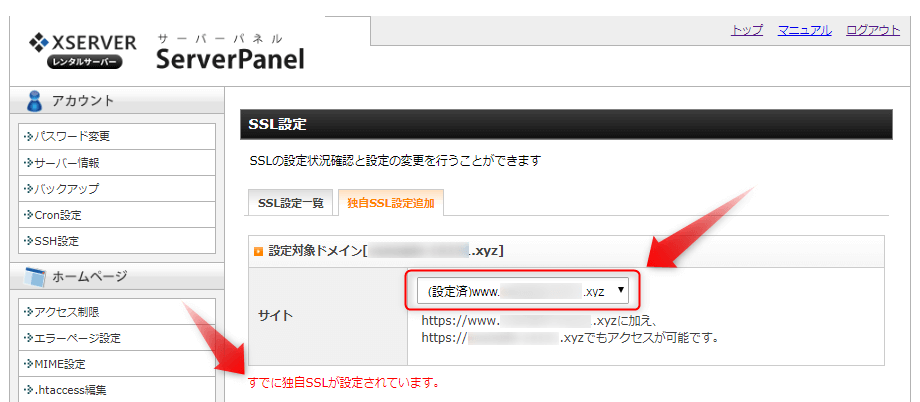
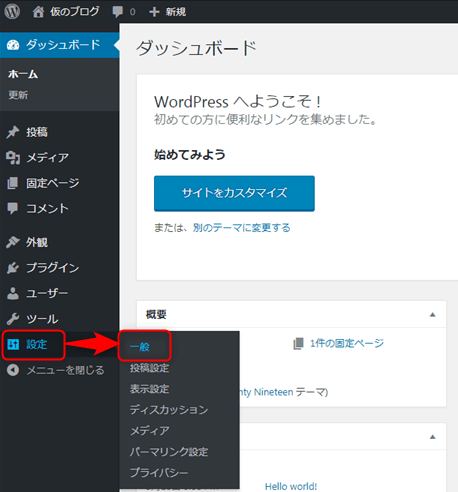
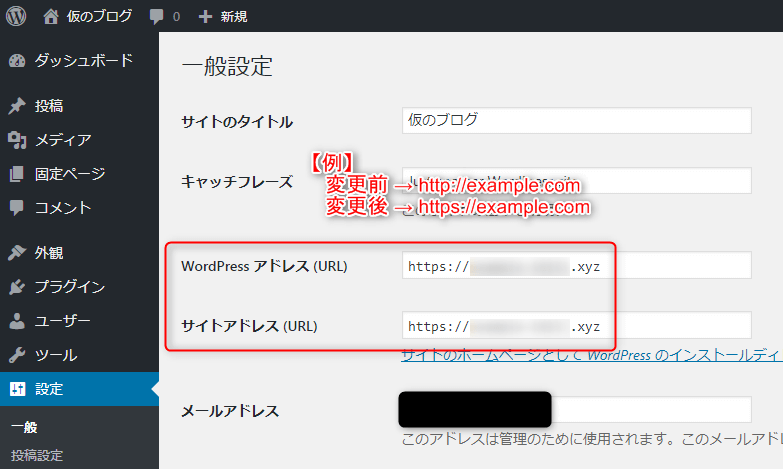
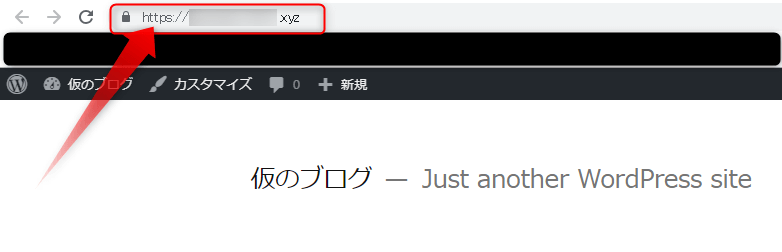
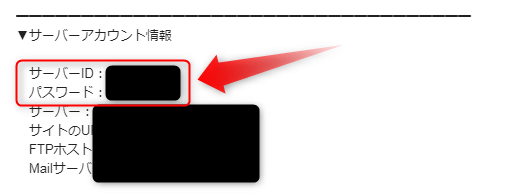
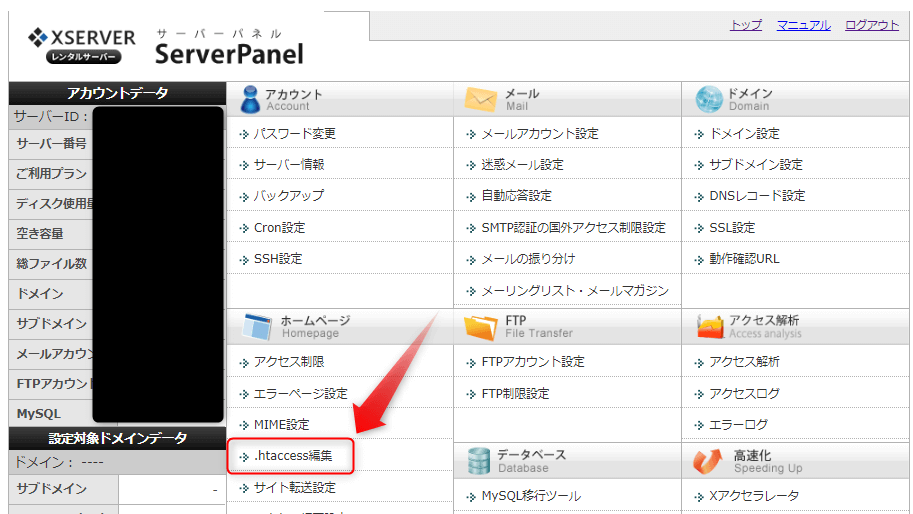
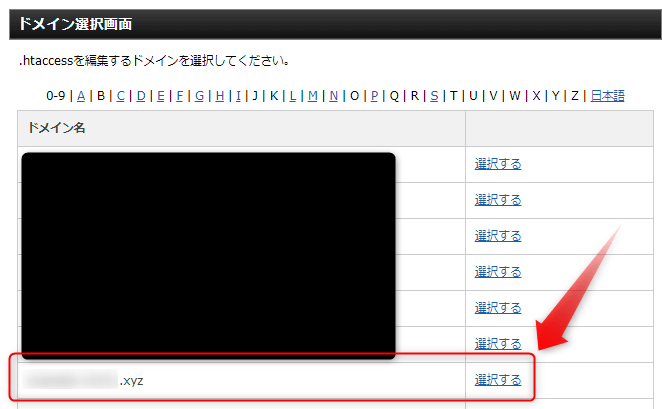
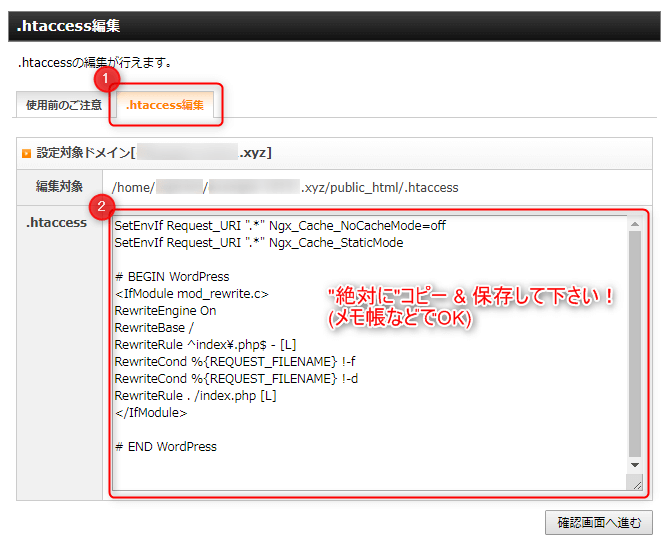
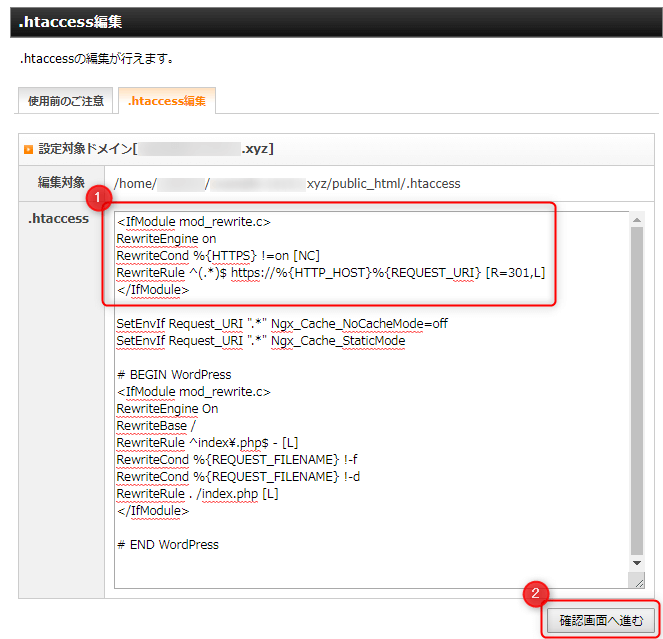

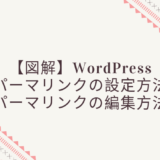

コメントを残す